Không thể phủ nhận một sự thật là đang lướt web mà mạng wifi yếu, tải mãi không được rất dễ khiến chúng ta khó chịu đúng không? Nhưng các bác cứ yên tâm vì sự cố khó chịu này sẽ nhanh chóng được khắc phục khi các bác đọc được bài viết này. Bài viết hôm nay sẽ hướng dẫn các bác cách tăng tốc độ mạng wifi trên điện thoại, máy tính, dành cho tất cả các nhà mạng FPT, Viettel, VNPT. Hãy cùng theo dõi nhé!
Cách tăng tốc độ mạng wifi trên điện thoại
Cách tăng tốc độ mạng Wifi trên Android
Bạn có biết rằng hầu hết các điện thoại chạy hệ điều hành Android đều cho phép người dùng kết nối Wifi trên cả hai băng tần là 2,4 GHz và 5 GHz. Đối với 2 tùy chọn này người dùng hoàn toàn thể lựa chọn sử dụng cái nào để tăng tốc độ truy cập internet lên.
Cách tăng tốc độ mạng Wifi trên điện thoại Xiaomi
Bước 1: Bước đầu tiên khi muốn tăng tốc độ mạng Wifi bạn hãy truy cập vào ứng dụng Cài Đặt của điện thoại. Tại đây bạn hãy chọn mục Mạng và Internet (cũng có thể là mục Kết Nối) trong một vài điện thoại đời cũ hơn. Bạn có thể theo dõi như trong hình minh họa dưới đây.
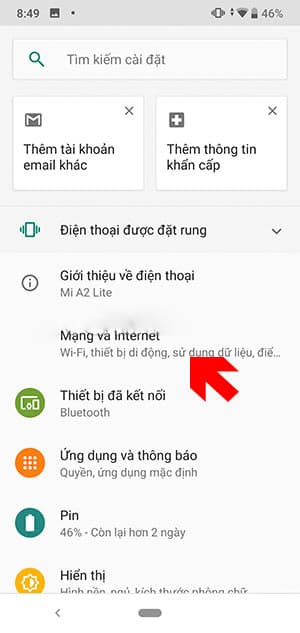
Bước 2: Sau đó, trong menu Mạng và Internet thì bạn hãy tìm đến lệnh Điểm phát sóng và chia sẻ kết nối. Bạn có thể theo dõi như trong hình minh họa dưới đây.
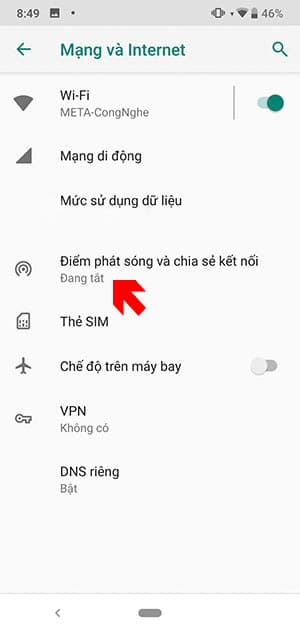
Bước 3: Tại tùy chọn Điểm phát sóng và chia sẻ kết nối, thì bạn hãy nhấn vào mục Điểm phát sóng Wi-Fi để chọn lệnh Nâng cao.
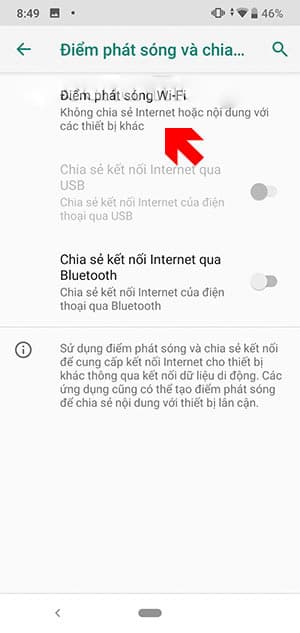
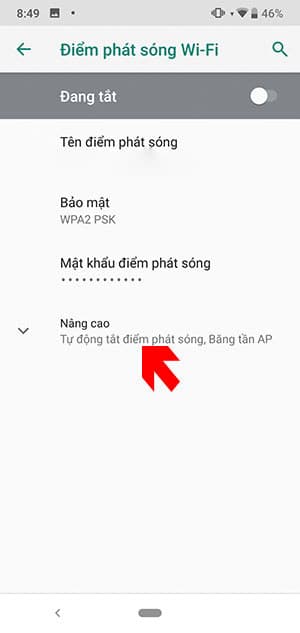
Bước 4: Lúc này màn hình sẽ xuất hiện các tùy chọn của mục Nâng Cao. Tại đây bạn lưu ý là hãy nhấp vào tính năng Băng Tần AP. Lúc này việc của bạn cần làm chỉ đơn giản là chọn băng tần Băng tần 5 GHz và bấm Áp dụng là đã hoàn thành rồi.
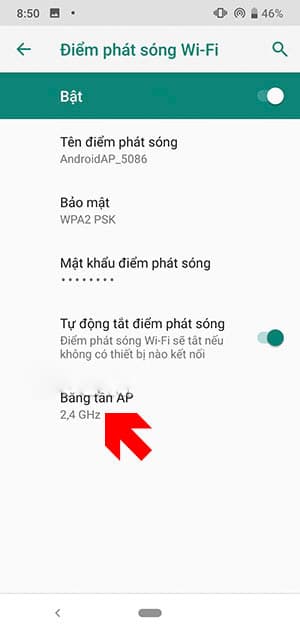
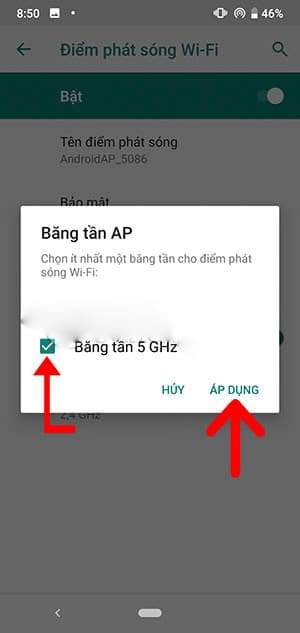
Để thử kiểm tra kết quả xem tốc độ Wifi của mình đã tăng lên chưa bạn hãy thử ngắt kết nối, tắt nguồn máy điện thoại. Sau đó khởi động lại máy và bật kết nối lên để xem tình trạng truy cập Internet đã nhanh chưa nhé.
Cách tăng tốc độ mạng Wifi trên điện thoại LG
Cách để tăng tốc chất lượng nhận wifi trên điện thoại LG bạn hãy vào ứng dụng Cài Đặt. Sau đó bạn hãy chọn menu Network. Tiếp tục vào mục Tethering và nhấp vào lệnh Điểm truy cập Wifi, cuối cùng là vào mục Thiết lập điểm phát sóng Wifi.
Lúc này trên màn hình điện thoại của bạn là một cửa sổ mới, bạn hãy kéo xuống dưới và chọn lệnh Hiển thị tùy chọn nâng cao. Bước cuối cùng cần phải làm chính là chuyển đổi từ Băng tần 2.4GHz (2.4GHz Band) sang Băng tần 5GHz (5GHz Band).
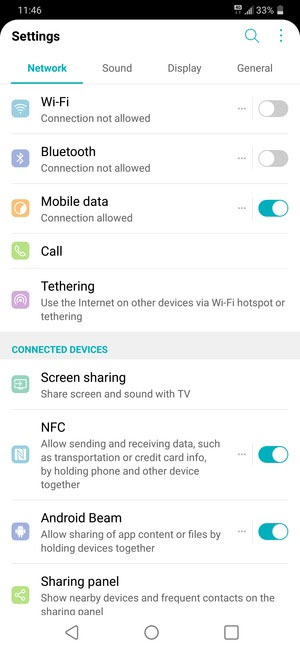
Như vậy là bạn đã có thể làm tăng tốc độ kết nối wifi của máy điện thoại LG rồi, rất đơn giản phải không nào?
Cách tăng tốc độ mạng Wifi trên điện thoại Samsung
Để tăng tốc trên điện thoại Samsung bạn hãy chọn vào phần Cài Đặt, sau đó nhấp vào mục Kết nối và chọn lệnh Điểm truy cập di động và chia sẻ kết nối. Khi tùy chọn mở ra rồi thì chọn vào mục Điểm truy cập di động.
Khi mà trên màn hình điện thoại của bạn hiển thị menu tùy chọn rồi thì hãy nhấp vào biểu tượng ba chấm ở góc bên phải trên cùng. Lúc này hãy chọn lệnh Cấu hình điểm truy cập di động, tiếp tục chọn lệnh Hiển thị cài đặt nâng cao. Bước cuối cùng mà bạn cần làm là nhấp và mục Sử dụng băng tần 5GHz khi khả dụng.
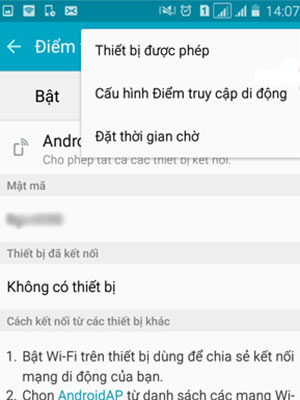
Như vậy, chỉ sau vài bước đơn giản bạn đã có thể tăng tốc độ kết nối mạng trên điện thoại Samsung rồi.
Cách tăng tốc độ mạng Wifi trên iPhone
Đối với việc tăng tốc độ kết nối với mạng Wifi trên điện thoại iPhone thì bạn có thể tham khảo qua 6 cách sau. Nếu như sử dụng một cách mà tốc độ chưa cải thiện thì bạn có thể sử dụng đồng thời cả 6 cách đều được.
Cách 1: Khởi động/thiết lập lại iPhone của bạn
- Đối với iPhone 7 trở về trước thì bạn hãy nhấn và giữ nút nguồn cho đến khi thấy Slide to turn off xuất hiện trên màn hình là được.
- Đối với iPhone 8 hoặc 8 Plus thì bạn chỉ việc nhấn nút Power đồng thời cùng nút giảm âm lượng cho đến khi thấy biểu tượng tắt trên màn hình là được.
- Đối với iPhone X thì bạn chỉ cần nhấn đồng thời nút tăng volume và nút khóa, bạn hãy giữ nguyên tay 1 lúc cho đến khi màn hình hiện dòng thông báo tắt nguồn như thường lệ là được.
Cách 2: Khởi động lại router của máy
Đôi khi đang sử dụng tốt tự nhiên router không phát được mạng Wi-Fi. Thậm chí điều này còn xảy ra khi kết nối Ethernet được duy trì. Nếu gặp trường hợp này thì bạn hãy khởi động lại nó. Khi bạn khởi động lại thì máy sẽ tự động xóa tất cả các cấu hình DNS sai. Ngoài ra nó cũng chạy lệnh ipconfig/flush DNS trong cửa sổ dòng lệnh.
Cách 3: Cài đặt lại thiết lập mạng của máy
Đầu tiên bạn mở ứng dụng Settings trên điện thoại của mình ra và lần lượt chọn các mục General -> Reset -> Reset Network Settings.
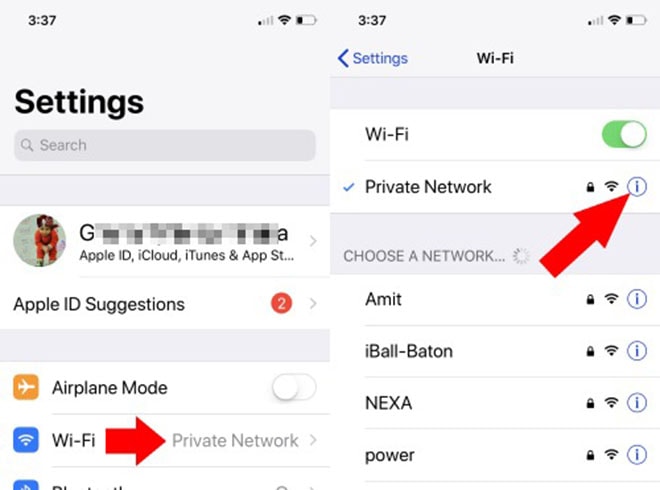
Lúc này bạn hãy nhập DNS tùy chọn cho Wifi
– Bạn hãy chuyển đến ứng dụng Settings trên iPhone của bạn.
– Sau đó bạn chạm vào mục Wifi, nhấp vào biểu tượng chữ (i) sau đó chọn Configure DNS và chọn vào mục Manual. tại đây bạn chỉ việc nhập địa chỉ DNS thay thế là được.
Có một gợi ý cho bạn đó chính là 2 DNS mà bạn có thể khai thác với thông số tương tự là Google (8.8.8.8; 8.8.4.4) OpenDNS (208.67.222.222; 208.67.220.220).
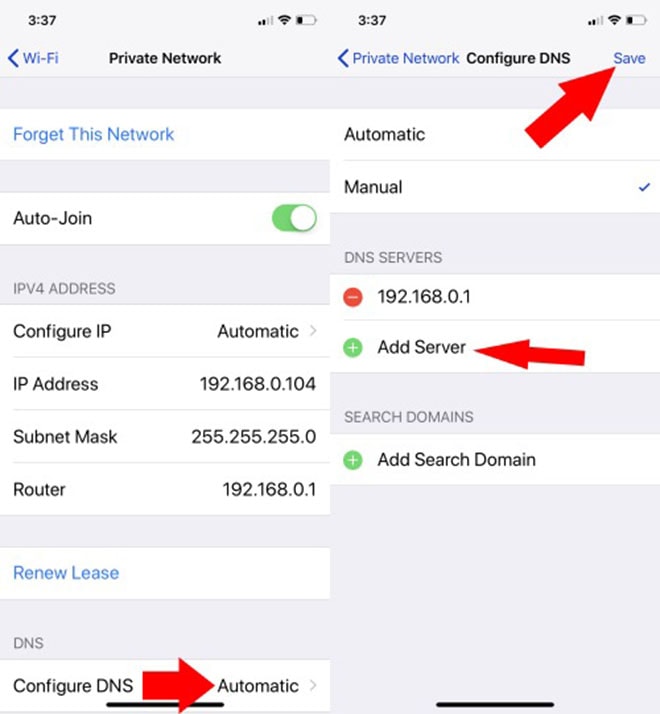
Cuối cùng bạn chỉ cần khởi động lại kết nối Wifi của bạn và kiểm tra lại chất lượng truy cập xem đã cải thiện chưa là được.
Cách 4: Sử dụng bộ khuếch đại tín hiệu tác dụng lên máy điện thoại
Bộ khuếch đại tín hiệu Wifi được biết đến là phụ kiện tuyệt vời để sử dụng tại nhà hoặc văn phòng giúp cho khả năng bắt wifi nhanh hơn rất nhiều. Hiện nay trên thị trường đang bày bán rất nhiều bộ khuếch đại tín hiệu mà bạn có thể tìm mua. Tuy nhiên theo kinh nghiệm thì các bác nên chọn những loại nào mà có tên tuổi một tí, và đặc biệt là càng nhiều ăng-ten càng tốt vì khả năng phát tín hiệu ra nhiều mạnh mẽ hơn.
Cách 5: Cập nhật iOS của bạn
Trong trường hợp bạn dùng tất cả những cách này mà tốc độ bắt wifi của máy iPhone vẫn chậm thì hãy thử cập nhật iOS. Bạn có thể cập nhật từ phần thiết lập trên iPhone bằng cách mở ứng dụng Settings và chọn theo lần lượt các bước sau: General -> Software Update -> Check for Update.
Cách 6: Kiểm tra Router xem có bị hỏng hoặc firmware lỗi thời không
Điều cuối cùng mà bạn có thể làm để tăng tốc mạng Wifi trên điện thoại iPhone chính là xử lý router bằng cách cập nhật firmware. Bạn hãy thử thiết lập lại router để thực hiện thao tác cập nhật firmware cho nó. Nếu như router đã quá cũ thì hãy mua một sản phẩm mới hơn để thay thế.
Cách tăng tốc độ mạng wifi trên máy tính
Trong bài ngày hôm nay wikiso sẽ hướng dẫn các bác 7 cách tăng tốc độ mạng wifi trên máy tính.
Tắt tính năng hạn chế băng thông cho Win 10, 8.1, 7
Bước đầu tiên bạn phải làm là mở Start và nhập vào từ khóa gpedit.msc,nhấn Enter và sau đó mở nó lên.
Lúc này trong cửa số ứng dụng vừa được mở lên trên màn hình máy tính của bạn hãy điều hướng tới vị trí sau:
Chọn Computer Configuration, sau đó chọn Administrative Templates, tiếp đến chọn Network , cuối cùng chọn QoS Packet Scheduler. Tại thời điểm này bạn hãy nhấn chuột phải vào mục “Limit reservable bandwidth” và chọn Edit (bạn có thể tìm mục này ở cửa sổ bên phải).
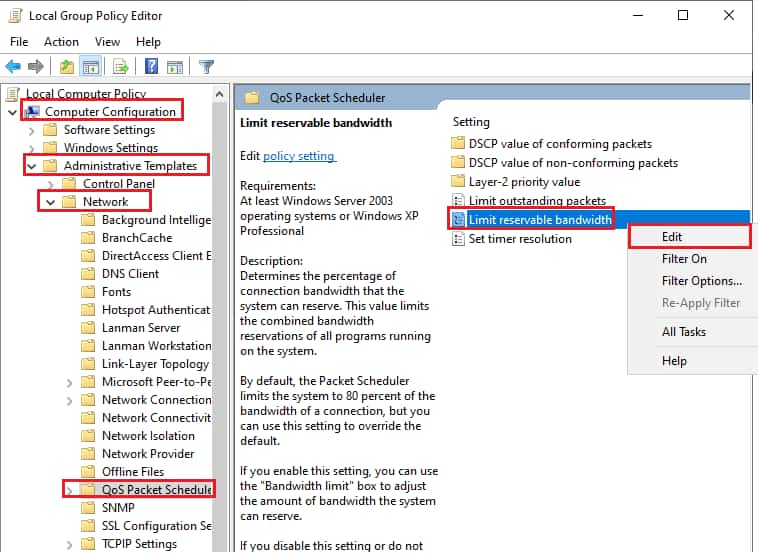
Bước cuối cùng bạn cần làm là đánh dấu Enable để có thể mở được tính năng này lên. Bạn hãy nhìn vào dưới mục Bandwidth limit (%) và thay đổi thông số còn 0, và nhấn OK là được
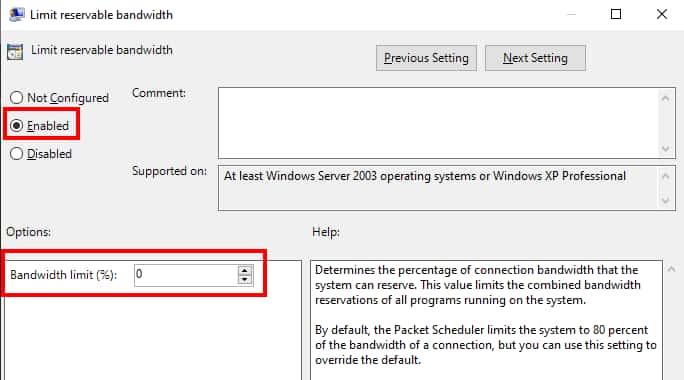
Để kiểm tra kết quả xem có sự cải thiện về tốc độ không hãy tắt máy tính và khởi động lại máy, kết nối lại wifi là được.
Tạm dừng các phần mềm sử dụng nhiều băng thông trên máy tính
Nếu như máy tính của bạn đang chạy một ứng dụng sử dụng quá nhiều băng thông thì hậu quả đem lại là những ứng dụng còn lại sẽ không thể hoạt động được. Chính vì vậy nếu như bạn cảm thấy tốc độ Internet hoặc Wifi chậm hơn khá nhiều so với bình thường thì việc có thể bạn nên làm chính là kiểm tra những phần mềm đang sử dụng lượng lớn băng thông mạng trên máy tính của bạn. Nếu như có những phần mềm như vậy thì tắt nó đi.
Cách để kiểm tra điều này bạn hãy nhấn tổ hợp phím tắt Ctrl + Shift + Esc trên bàn phím để mở cửa sổ ứng dụng Task Manager. Sau đó bạn chọn mục Processes, và cột Network để xem ứng dụng nào đang sử dụng quá nhiều băng thông. Nếu như có một ứng dụng như thế thì hãy tạm dừng nó lại để có thể tăng tốc độ wifi cho Máy tính của mình.
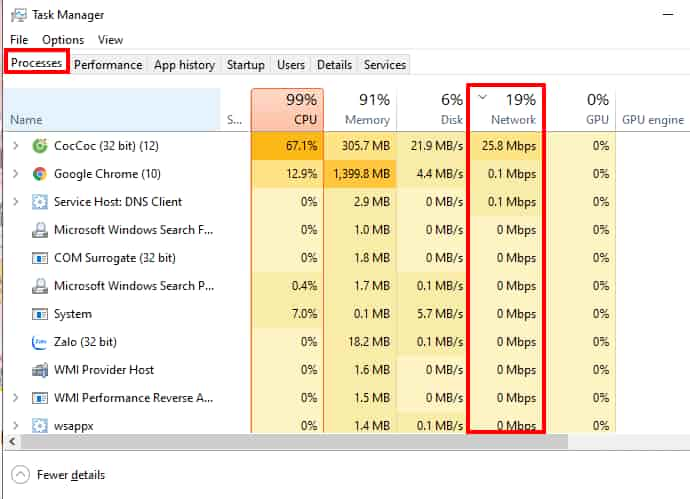
Điều này là rất quan trọng và ảnh hưởng trực tiếp đến đường truyền Internet và các tác vụ của bạn như chơi game hoặc livestream, xem phim,…
Wikiso sẽ gợi ý cho bạn một vài ứng dụng có thể làm tốc độ vào mạng của máy tính chậm đi:
- Các dịch vụ lưu trữ đám mây như Dropbox vì nó liên tục đồng bộ file trên máy tính của bạn.
- Ứng dụng tải phần mềm trên trình duyệt web của bạn.
- Sử dụng Torrent để tải ứng dụng về máy tính.
- Stream Video ở định dạng 4K hoặc HD trên máy tính của bạn.
Tắt tính năng Windows Update Delivery Options trên máy tính của bạn
Windows Update trong Win 10 được tích hợp cả tính năng chia sẻ việc update với các máy nếu như kết nối cùng một mạng với nhau.Như vậy có nghĩa là nếu như một máy update thì những máy còn lại trong cùng một mạng đó cũng sẽ được update. Điều này nghe có vẻ rất tiện lợi tuy nhiên nó lại chính là lý do khiến chúng ta lãng phí băng thông Internet của máy tính.
Cách để có thể tắt tính năng Windows Update trên máy tính của bạn theo các bước sau:
Bước 1: Đầu tiên bạn nhấn tổ hợp phím tắt Windows + I và chọn lệnh Windows Settings. Tại đây bạn lựa chọn vào mục Update & Security.
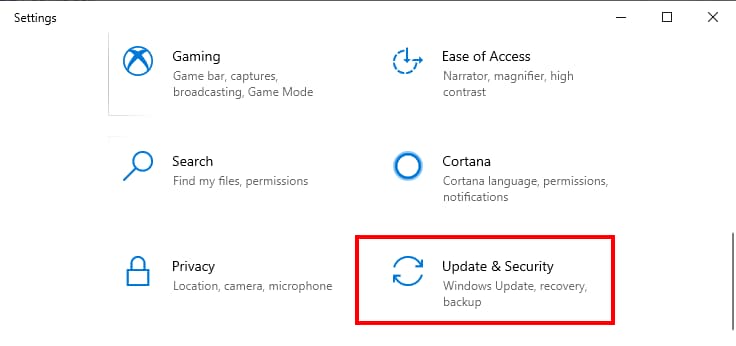
Bước 2: Khi cửa sổ mới mở ra hãy chọn vào mục Delivery Optimization.Lúc này hãy chọn vô hiệu hóa chức năng chia sẻ update bằng cách kéo thanh ngang sang OFF. Bạn có thể tìm tính năng này = tại mục “Allow downloads from other PCs“. Nếu như vẫn chưa hình dung ra nên thao tác như thế nào thì có thể nhìn vào hình minh họa dưới đây.
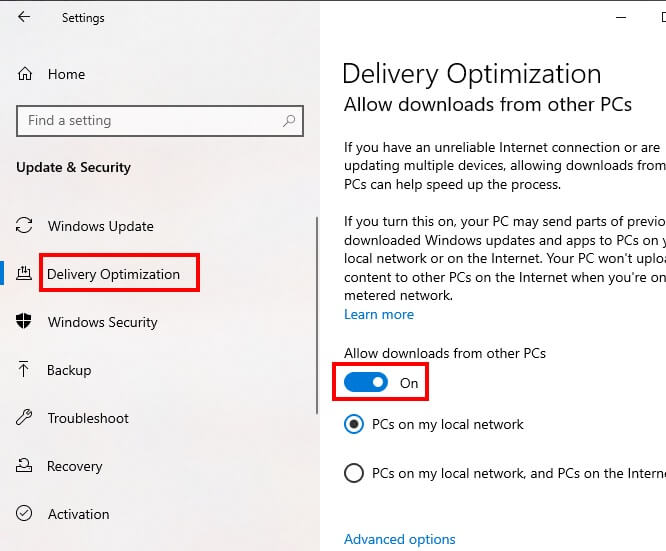
Hạn chế băng thông sử dụng của phần mềm để tăng tốc mạng Internet trên máy tính
Cách tăng tốc độ mạng wifi trên máy tính bạn nên cân nhắc việc hạn chế băng thông sử dụng của phần mềm để tăng tốc mạng Internet trên máy tính. Đặc biệt cần phải chú ý đến những phần mềm backup và lưu trữ đám mây. Để làm tăng tốc mạng thì hãy điều chỉnh băng thông mà các phần mềm này đang sử dụng.
Cho một ví dụ thực tiễn để bạn có thể hiểu được đó là khi bạn đang dùng Dropbox thì hãy nhấp chuột phải vào Icon của Dropbox phía dưới thanh System sau đó chọn Preferences. Khi cửa sổ Dropbox mở ra thì chọn lệnh Bandwidth. Tại đây bạn hãy hạn chế lại Download rate và Upload rate để tăng tốc kết nối mạng của máy tính nhà bạn.
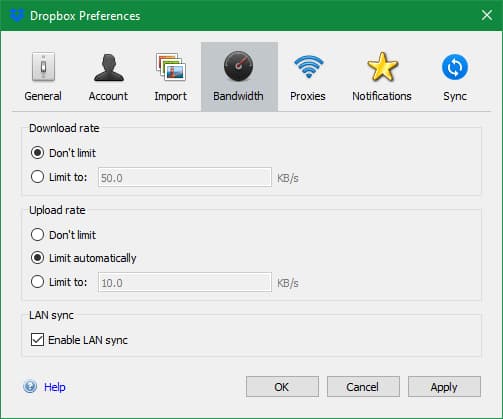
Để kiểm tra ứng dụng sử dụng mạng Internet nhiều nhất trên máy tính của bạn thì hãy nhấn tổ hợp phím tắt Windows + I, và nhấp vào lệnh Network & Internet. Sau đó truy cập tính năng Data Usage. Lúc này bạn hãy chọn vào mạng Wifi nhà mình thì sẽ thấy được ứng dụng nào chiếm nhiều diện tích nhất.
Thay đổi DNS của máy tính để truy cập mạng nhanh hơn
Nếu bạn đã thử hết tất cả những cách làm trên rồi mà tốc độ truy cập mạng ủa máy tính nhà bạn vẫn không cải thiện được thì hãy thử thay đổi DNS của máy tính đang sử dụng. DNS là viết tắt của thuật ngữ Domain Name System. Có thể hiểu nôm na đây là một phương thức được sử dụng để chuyển đổi Web giúp người dùng dễ đọc, dễ nhớ thành địa chỉ mà máy tính đọc được.
Các bước thay đổi thì bạn hãy thực hiện:
Bước 1: Bạn nhập từ khóa Control Panel tại Start tìm kiếm để nó mở công cụ này lên. Sau đó bạn thay đổi “View by” thành Large Icons. Tiếp theo là bước chọn tính năng “Network and Sharing Center”.
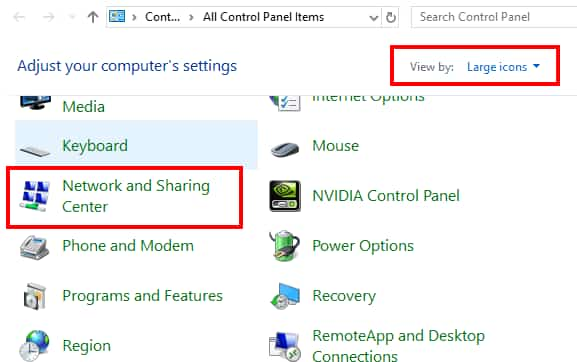
Bước 2: Sau khi làm xong bạn nhấn vào tên Wifi mà bạn đang kết nối trên máy tính và chọn Properties. Trong mục Networking thì chọn lệnh “Internet Protocol Version 4 (TCP/IPv4)”. Cuối cùng là bạn thao tác nhấp chuột vào lệnh Properties.
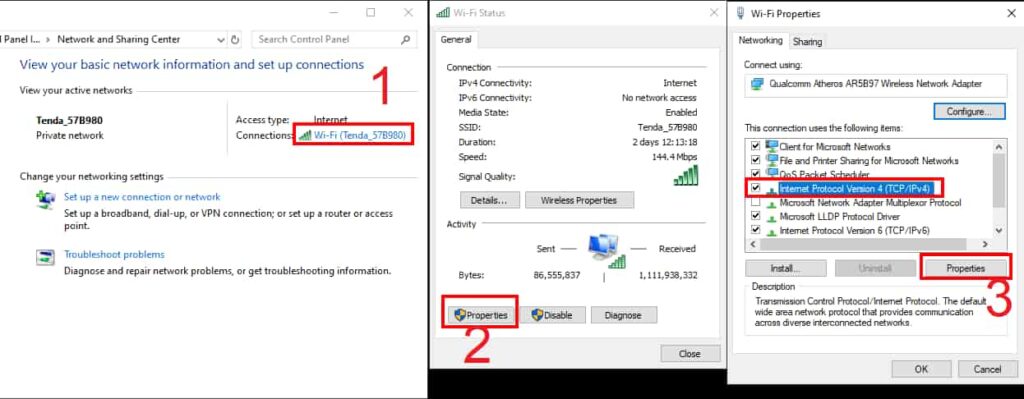
Bước 3: Lúc này bạn cần phải đánh dấu mục “Use the following DNS server addresses:”. Bước tiếp theo chính là điền địa chỉ DNS của Google, cụ thể là:
- Preferred DNS server: 8.8.8.8.
- Alternate DNS server: 8.8.4.4.
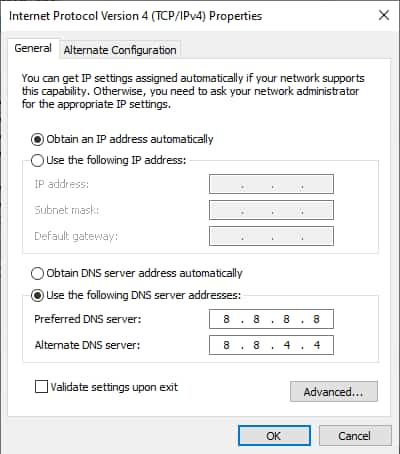
Bước 4: Bước cuối cùng này bạn chỉ cần nhấn lệnh OK trên màn hình là đã có thể tăng tốc độ mạng wifi của mình được rồi. Rất đơn giản và nhanh chóng.
Thay đổi vị trí của Router để bắt sóng Wifi mạnh hơn
Khi thiết lập mạng Internet lần đầu tiên thì vị trí của Router Wifi hay còn gọi là “cục” Wifi sẽ luôn là vấn đề được quan tâm hàng đầu. Tuy nhiên, không phải môi trường nào cũng thuận lợi cho việc đặt Router. Yếu tố này sẽ bị ảnh hưởng bởi địa hình và môi trường dẫn đến tới chất lượng bắt sóng mạng Wifi mạnh hay yếu cho máy tính cũng bị thay đổi.
Có thể bạn đã biết tín hiệu wireless luôn tồn tại xung quanh chúng ta cho dù chúng ta không nhìn thấy được. Sóng này chắc chắn sẽ bị cản lại ít nhiều khi gặp vật cản như tường, cửa hay vật dụng. Do đó muốn mạng nhanh thì cục Wifi nhà bạn phải được đặt ở nơi thông thoáng và không bị chắn bởi vật cản lớn nào.
Kiểm tra các thiết bị đang sử dụng chung mạng wifi
Đa phần một mạng wifi bây giờ có khá nhiều thiết bị di động, điện tử, máy tính kết nối. Chính vì vậy sẽ gây ra tình trạng mạng chậm, giật, lag khi bạn truy cập mạng.
Nếu gặp tình trạng này bạn có thể nên vào kiểm tra xem đang có những thiết bị di động nào truy cập vào mạng nhà mình. Nếu như có cái nào không phải của mình thì bạn có thể kích thiết bị đó ra để không gây ảnh hưởng đến chất lượng mạng nhà bạn.
Ngoài ra nếu như số thiết bị của gia đình bạn cần truy cập mạng quá nhiều, gói cước mà nhà bạn đang sử dụng lại không đủ tải thì bạn có thể cân nhắc đến việc nâng cấp gói cước.
Cách tăng tốc độ mạng wifi nhà mạng Viettel, VNPT, FPT
Cách tăng tốc độ mạng wifi của các nhà mạng về cơ bản là giống nhau. Dù bạn đang dùng của Viettel, VNPT, FPT hay mạng nào khác thì khi wifi nhà bạn yếu bạn có thể dùng một trong số các cách sau:
Di chuyển, đổi vị trí bộ phát wifi.
Vị trí của bộ phát wifi được xem là một trong những yếu tố quan trọng quyết định xem mạng nhà bạn có mạnh không. Tín hiệu wifi thường sẽ bị ảnh hưởng nhiều bởi các vật cản lớn, dày, và các vật thể làm bằng kim loại. Có thể thấy rằng các vật thể như tường nhà, cột nhà, cửa,…đồ dùng trong nhà đều có cốt làm bằng kim loại.
Do đó, khi sóng wifi cố gắng xuyên được qua tường, qua trần nhà để có thể đến được các phòng, thì tín hiệu đã bị yếu đi rất nhiều. Đặc biệt chất lượng sẽ còn yếu hơn nữa nếu đó là ở các tầng khác nhau. Lý do là bởi sự tác động của các vật cản với sóng wifi này là rất lớn. Vậy, nếu muốn nâng cao tốc độ và sức mạnh của wifi thì bạn hãy để modem wifi ở nơi không gian thật sự thoáng để đường truyền wifi không bị cắt đoạn.Tốt nhất là để wifi ở giữa nhà để tín hiệu truyền đi xung quanh ngôi nhà được đều nhau.
Ngoài ra còn có một lưu ý là sóng wifi thường có xu hướng phát sâu xuống lòng đất. Do đó để wifi đi được xa hơn và mạnh hơn thì hãy để ăng-ten (râu) của Modem hướng lên trời cũng là một biện pháp tuyệt vời để khắc phục mạng chậm, liệu bạn đã biết?

Đổi kênh – đổi tần số wifi nhà bạn
Nguyên nhân xảy ra hiện tượng mạng wifi bị chậm có thể kể đến một thứ đó là bị trùng kênh – trùng tần số wifi. Thường ở những thành phố lớn, đặc biệt là khu nào có nhà chung cư dày đặc thì tình trạng này diễn ra nhiều hơn. Nguyên nhân là do dân cư đông đúc thường dùng các nhà mạng phổ biến như Viettel, VNPT, FPT dẫn đến hiện tượng dải sóng wifi chồng chéo lên nhau. Chính vì lẽ đó, mạng wifi nhà bạn cũng sẽ bị ảnh hưởng dẫn đến chất lượng wifi thấp, không truy cập mạng được tốt như bình thường.
Khi gặp trường hợp này bạn có thể thử đổi tần số wifi nhà mình. Cách làm cũng rất đơn giản. Bạn hãy đăng nhập vào trang quản lý thiết bị modem bằng tài khoản được nhà mạng cung cấp từ hồi làm hợp đồng.
Khởi động lại cục phát wifi – Modem wifi
Có thể nói rằng đây là phương pháp dễ dàng, nhanh chóng nhất mà chúng ta ai cũng từng làm một lần rồi. Thường thì thao tác đơn giản này lại mang lại hiệu quả đầy bất ngờ, wifi sau khi được khởi động lại modem thì nhanh hơn hẳn. Có thể nói rằng việc khởi động lại modem này mang lại hiệu quả tức thì.
Có một lưu ý khi bạn khởi động lại cục phát wifi đó là hãy đồng kiểm tra lại các jack cắm xem đã khít chưa. Dấu hiệu wifi đã hoạt động bình thường là khi đèn có biểu tượng trái đất của Modem sáng lên nhé!
Bạn hãy nhanh chóng thử cách này đi, đảm bảo hiệu quả mang lại tức thì sẽ không làm bạn thất vọng.

Sử dụng các bộ kích sóng cho wifi
Dành cho những bạn chưa biết thì các thiết bị phát wifi hiện nay thường sẽ có một khoảng không gian giới hạn cho tầm phát sóng của chúng. Không những vậy khoảng không gian đó có thể giảm dần qua những bức tường, những tầng trong nhà, những vật dụng trong nhà.
Chính vì vậy khi wifi nhà bạn được lắp trong nhà cao tầng thì có thể dùng thêm dây lan, dùng bổ sung bộ phát wifi để chia ra các tầng. Như vậy thì wifi sẽ được đưa đến tầng nhanh nhất và mạnh nhất dù bạn có ở tầng 2, tầng ba hay trong phòng kín đi chăng nữa.
Đổi mật khẩu Modem wifi nhà bạn
Chúng ta đều biết băng thông truy cập mạng không giới hạn số lượng người truy cập. Chính vì vậy nó làm cho mạng Internet nhà bạn có điểm yếu chí mạng là khi bị lộ pass wifi thì có quá nhiều người truy cập. Bạn có bao giờ gặp tình trạng là hàng xóm thoải mái dùng wifi nhà bạn một cách tự do và miễn phí chưa.
Khi họ biết pass wifi thì hẳn là có rất nhiều người truy cập cùng một lúc dẫn đến wifi chậm là điều dễ hiểu. Cách khắc phục nhanh nhất, đơn giản nhất và triệt để nhất của tình trạng này chính là thay pass wifi nhà bạn. Khi bạn thay pass thì tất cả các thiết bị đang kết nối với wifi nhà bạn sẽ tự động bị kích ra. Hệ thống yêu cầu họ phải có mật khẩu mới được đăng nhập nhưng chắc chắn là họ không có rồi.
Bạn hãy thực hiện thao tác đổi mật khẩu thường xuyên khoảng 1 tháng hoặc vài tháng 1 lần để bảo đảm được không có thiết bị lạ nào truy cập wifi nhà bạn. Bạn không nên chia sẻ quá nhiều người dùng mạng vì nó làm chất lượng đường truyền giảm trầm trọng. Đặc biệt có ông nào đã xài ké còn chơi game nữa thì cứ phải gọi là giật cà tưng cà tưng, khỏi trình duyệt web luôn.
Liên hệ với nhà cung cấp mạng của bạn
Chỉ trừ lý do là cáp quang ngoài biển bị đứt chưa khắc phục được ra thì bất kì lý do gì bạn cũng đều có thể gọi cho nhà mạng để kỹ thuật đến hỗ trợ bạn được cả. Lỗi đến từ đường truyền mạng, cáp của gia đình,… thì nhà mạng sẽ giúp bạn khắc phục nhanh chóng. Tốt nhất là khi không biết chuyện gì xảy ra với wifi nhà mình thì bạn hãy gọi tổng đài để được hỗ trợ kịp thời,
Số hotline của các nhà mạng đó là:
- Tổng đài Viettel: 18008119
- Tổng đài VNPT: 18001091
- Tổng đài FPT: 19006600
- Tổng đài VTVcap: 19001515
- Tổng đài SCTV: 19001878

Dùng thiết bị có thể kết nối Wifi bằng dây điện
Nếu như nhà của bạn quá lớn để thiết lập vị trí trung tâm của router thì các bạn có thể thử thiết bị hiện đại Powerline Network Adapter. Đây là thiết bị giúp biến dây điện thành hệ thống dẫn mạng Internet.
Trước hết bạn cần cắm adapter gần router và kết nối 2 thiết bị thông qua một thiết bị khác gọi là Ethernet cable. Sau đó bạn hãy cắm adapter thứ hai vào phòng hoặc khu vực mà bạn mong muốn có Wifi. Tuy nhiên có một điểm hạn chế chính là thiết bị này chỉ phù hợp với những công phòng hoặc không gian nhỏ vì tín hiệu phát ra không mạnh như modem wifi gốc được.
Thay đổi kênh Channel trong modem Router Wifi
Cách này là bạn dùng phần mềm như Wi-Fi Analyzer trên Android hay Wi-Fi InfoView trên hệ điều hành Windows để phân tích các tín hiệu Wifi. Từ đó bạn biết được các kênh nào đang được sử dụng nhiều nhất. Nếu bạn đang dùng Macbook cũng dùng cách này được. Bạn hãy giữ tùy chọn và click con trỏ chuột vào biểu tượng Wifi trên thanh menu. Tiếp đến bạn lựa chọn Wireless Diagnostics sẽ hiện ra.
Nếu như bắt buộc bạn phải chia sẻ Wifi với quá nhiều người thì bạn có thể sử dụng kênh ít người sử dụng để làm tăng tốc độ mạng. Có gợi ý nhỏ đến các bạn đó là các kênh 1, kênh 6 và kênh 11 được sử dụng thường xuyên nhất ở tần số 2,4 GHz. Lý do là bởi vì cả 3 kênh ấy không chồng chéo lên các kênh khác.
Như vậy, có thể thấy rằng Cách tăng tốc độ mạng wifi không hề khó. Trên thực tế có rất nhiều cách tăng tốc độ mạng wifi nhà bạn lên mạnh hơn nữa. Hi vọng sau bài viết này bạn đã có thể biết được các cách tăng tốc độ mạng wifi bằng điện thoại hay máy tính. Nếu còn điều gì thắc mắc bạn có thể để lại bình luận, Wikiso sẽ cố gắng giải đáp nhanh nhất có thể cho các bạn.












